Přehled funkcí
AdGuard VPN pro macOS je služba VPN pro desktopy. AdGuard VPN je plně kompatibilní s blokátorem reklam AdGuard, lze je používat společně a bezproblémově. Podívejme se, jaké funkce nabízí.
Všimněte si, že nemůžete používat AdGuard VPN pro macOS, pokud jste se nepřihlásili ke svému účtu AdGuard. Můžete se přihlásit buď pomocí svého účtu AdGuard, nebo pomocí externího účtu, konkrétně přes Apple, Google nebo Facebook. Ujistěte se, že je váš externí účet vázán na stejnou e-mailovou adresu jako účet AdGuard. Pokud máte v účtu AdGuard vhodné předplatné, bude automaticky aktivováno v aplikaci pro počítače. Ještě nemáte účet AdGuard? Zde si jej vytvořte.
AdGuard VPN pro macOS je v současné době podporována ve verzích macOS počínaje macOS Catalina (10.15).
Domovská obrazovka
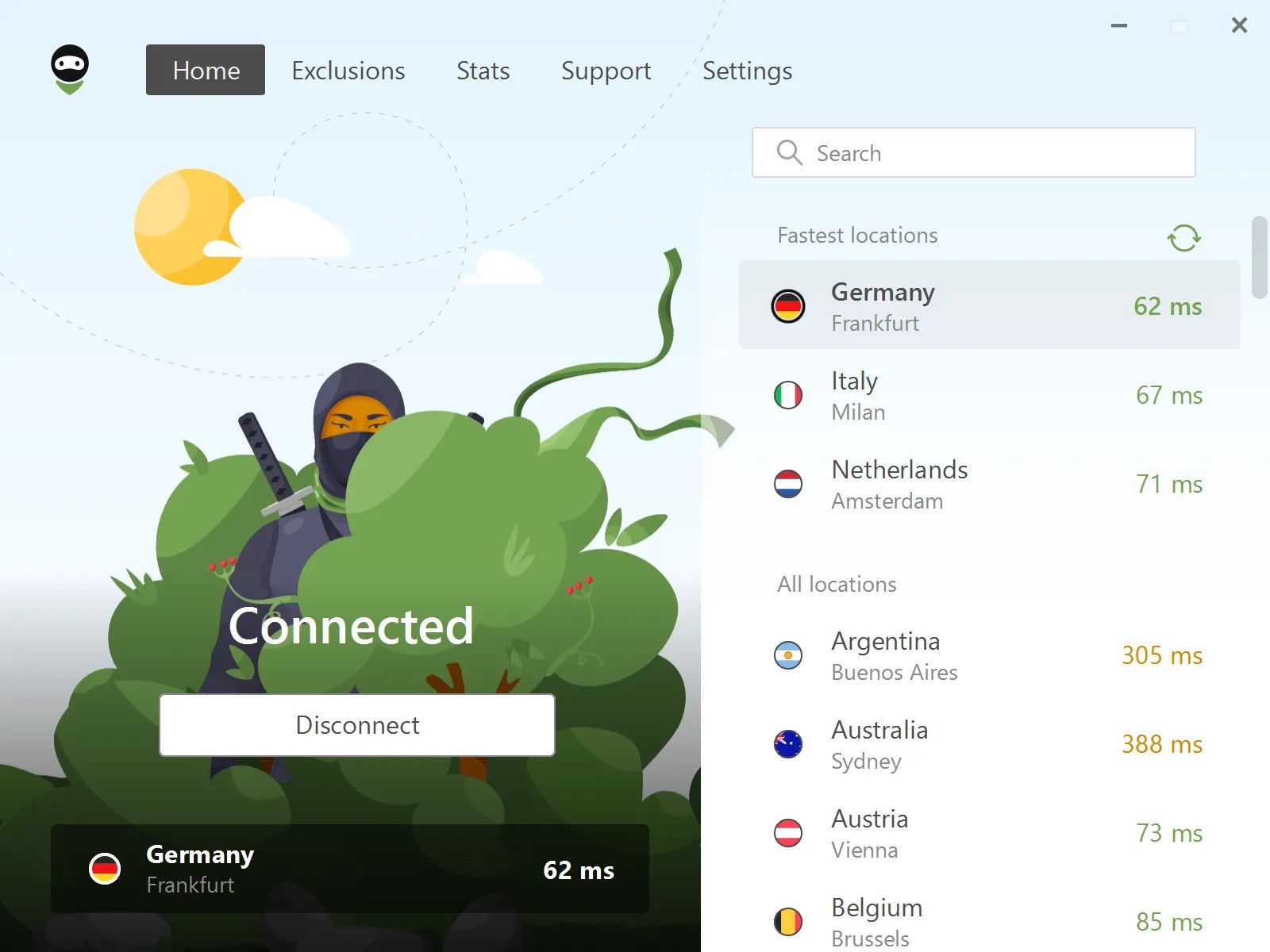
První karta je Domovská obrazovka. Zde můžete vidět aktuální stav AdGuard VPN, vybrané umístění (pokud je povoleno) a jeho ping. Ping je doba odezvy serveru VPN. Čím nižší číslo, tím rychlejší připojení. Pokud je VPN vypnuta, zobrazí se níže poslední umístění, ke kterému jste se připojili.
Nejrychlejší umístění s nejnižší hodnotou ping jsou zobrazena v pravém horním rohu obrazovky. K dispozici je také tlačítko pro obnovení, na které můžete kliknout, pokud jsou některá místa offline. Níže naleznete úplný seznam umístění. Vyhledávací pole usnadňuje nalezení požadovaného umístění.
Uživatelé bezplatné verze se mohou připojit pouze k určitým umístěním, zatímco jiná jsou blokována. Kromě toho je v bezplatné verzi omezen měsíční datový provoz na 3 GB.
Výjimky

AdGuard VPN má několik funkcí, které ji činí jedinečnou, a jednou z nich jsou určitě Výjimky. Ve výchozím nastavení bude AdGuard VPN spuštěna na všech webových stránkách a ve všech aplikacích kromě těch ze seznamu výjimek. Můžete však přepnout do jiného režimu, takže AdGuard VPN bude spuštěna pouze na webových stránkách a v aplikacích ze seznamu výjimek.

Nemusíte jen přidávat webové stránky do výjimek, ale také můžete vybírat ze seznamů oblíbených služeb. Seznamy jsou rozděleny do osmi kategorií: sociální sítě, messengery, služby pro streamování videa a hudby, hry, nakupování, vyhledávače a nástroje pro pracovní komunikaci. Kteroukoli z těchto služeb lze přidat do Výjimek jedním kliknutím! Je to obzvlášť výhodné, pokud používáte Selektivní režim.
Seznam výjimek lze snadno nakonfigurovat. Pokud jste přidali doménu a některé její subdomény, budou seskupeny uvnitř kořenové domény. Při přidání kořenové domény (example.com) je přidána i její maska (*.example.com).
Starting with the version 2.4, all browsers are automatically added to the list of exclusions when the VPN is active only for selected apps and websites. This change brings more convenience for users who were often confused and didn’t know whether to consider their browsers as apps or not. It applies under the following conditions:
- The user has installed AdGuard VPN for the first time
- The user did not modify the Exclusions settings prior to v2.4
Pokud jste přidali službu, něco změnili nebo odebrali a nyní chcete obnovit původní nastavení, stačí vedle domény stisknout Obnovit výchozí — tato akce obnoví všechny chybějící domény a zaškrtne všechna políčka.
Připravené seznamy vyloučení lze navíc přenést do jiných zařízení s nainstalovanou službou AdGuard VPN. Chcete-li exportovat výjimky, postupujte podle následujících čtyř kroků:
- Otevřete AdGuard VPN v zařízení, ze kterého chcete exportovat seznamy výjimek. Vyhledejte příslušný oddíl a klikněte na tlačítko Exportovat. Stáhne se archiv
exclusions.zip. - Uvnitř archivu jsou dva soubory
.txt, jeden pro Obecný a druhý pro Selektivní seznam. Můžete k nim přidat další výjimky, odstranit stávající, přejmenovat soubory (ale o tom až později) nebo nechat archiv se soubory tak, jak je. - Při přenosu mezi různými zařízeními nezapomeňte odeslat soubor
.zipdo zařízení pro import. Pokud například importujete seznamy výjimek ze zařízení Mac do iPhone, nezapomeňte soubor.zippředem odeslat do telefonu. - Otevřete AdGuard VPN v zařízení/prohlížeči, do kterého chcete importovat archiv s připravenými seznamy výjimek. Vyhledejte příslušnou sekci, klikněte na tlačítko Importovat a vyberte archiv. Hotovo!
Archivní soubory z jiných zařízení lze podobně importovat do AdGuard VPN pro macOS.
Statistiky

Obrazovka Statistiky poskytuje podrobné informace o spotřebovaném provozu podle umístění a aplikace, nejpoužívanějších umístěních a aplikacích. Zobrazte si data za den, měsíc nebo za celou dobu používání AdGuard VPN pro Mac.
Důležité je, že všechna data jsou uložena lokálně ve vašem zařízení, takže k nim nemá přístup nikdo jiný než vy. Funkce Statistiky je k dispozici uživatelům s předplatným AdGuard VPN.
Podpora

Čtvrtá karta je obrazovka Podpory. Odpovědi na všechny otázky najdete v sekcích FAQ nebo Databáze znalostí, můžete nahlásit chybu, pokud na ni narazíte, nebo diskutovat o AdGuardu na některé z platforem. A neváhejte zanechat zpětnou vazbu o našem produktu, budeme vám vděčni.
Nastavení

Nakonec se dostáváme ke kartě Nastavení. V sekci O programu si můžete prohlédnout aktuální verzi AdGuard VPN, zkontrolovat aktualizace, navštívit naše oficiální webové stránky a seznámit se s licenční smlouvou EULA a zásadami ochrany osobních údajů AdGuardu. V sekci O licenci můžete provést upgrade z bezplatné verze na neomezenou, spravovat své předplatné nebo se odhlásit. A co je nejdůležitější, odtud máte přístup k Obecným nastavením.
Nastavení aplikace

První čtyři základní funkce činí aplikaci pohodlnější a uživatelsky přívětivější, tj. Kill Switch, automatické aktualizace, spuštění AdGuard VPN při přihlášení a automatické připojení při spuštění aplikace. Navíc si můžete vybrat mezi světlým, tmavým a systémovým motivem — poslední jmenovaný motiv odpovídá motivu vašeho počítače Mac.
You can also allow AdGuard VPN to gather and send anonymized crash reports, technical and interaction data in order to help us improve our app. V neposlední řadě můžete exportovat protokoly z vašeho Macu. To může být užitečné, pokud chcete ke zprávě na podporu připojit protokoly.
DNS servery

Zde lze nastavit jeden nebo více DNS serverů. To je užitečné, pokud se nechcete spoléhat na výchozí DNS server poskytovaný poskytovatelem internetových služeb. Vyberte jednu ze seznamu oblíbených služeb DNS nebo přidejte vlastní server ručně. Doporučujeme přidat službu AdGuard DNS, která nejen šifruje provoz DNS, ale také identifikuje požadavky na škodlivé weby a přesměrovává je do "černé díry".
Pokročilá nastavení

Úroveň záznamu
Existují pouze dvě úrovně záznamu, ale důrazně doporučujeme používat první, výchozí úroveň. Druhá možnost (rozšířený záznam) by měla být nastavena pouze pro záznam podivného chování programu po konzultaci s naší technickou podporou. I když jste povolili pokročilou úroveň záznamu, nezapomeňte se po záznamu protokolů vrátit na výchozí úroveň.
Skrýt panel nabídky
Přestože se tato možnost nachází v Rozšířených nastavení, lze ji bez váhání povolit. Ikonu AdGuard VPN můžete z panelu nabídek skrýt, nezabrání to běhu naší aplikace na pozadí.
Použití QUIC
Komunikační protokol QUIC je nejnovější a nejmodernější verzí HTTP protokolu. Přepnutím přepínače získáte lepší kvalitu připojení v ne zcela ideálních podmínkách, například při používání mobilních dat v metru nebo ve výtahu.